Prepoznajte različico BIOS-a
BIOS je privzeto v vseh računalnikih, saj je osnovni vhodno-izhodni sistem in uporabnikova interakcija z napravo. Kljub temu se lahko različice BIOS-a in razvijalci razlikujejo, zato morate za pravilno posodobitev ali odpravljanje težav poznati različico in ime razvijalca.
Vsebina
Na kratko o načinih
Skupaj je na voljo tri glavne metode, ki vam omogočajo, da se naučite različice in razvijalca BIOS-a:
- Uporaba samega BIOS-a;
- S standardnimi orodji Windows;
- Uporaba programske opreme tretjih oseb.
Če se odločite za uporabo programa tretjih oseb za prikaz podatkov o BIOS-u in sistemu kot celoti, preglejte preglede o tem, da se prepričate o pravilnosti prikazanih informacij.
Metoda 1: AIDA64
AIDA64 - To je programska rešitev tretje osebe, ki vam omogoča, da se naučite značilnosti strojne in programske opreme računalnika. Programska oprema je distribuirana na plačan način, vendar ima omejeno (30 dni) predstavitveno obdobje, ki bo uporabniku omogočilo, da preuči funkcionalnost brez kakršnih koli omejitev. Program je skoraj v celoti preveden v ruski jezik.
Če želite izvedeti, ali je različica BIOS-a v programu AIDA64 preprosta, sledite tem navodilom po korakih:
- Odprite program. Na glavni strani pojdite na razdelek »Sistemska plošča« , ki je označena z ustrezno ikono. Prehod se lahko izvede tudi s posebnim menijem na levi strani zaslona.
- V podobni shemi pojdite na razdelek »BIOS« .
- Zdaj bodite pozorni na postavke, kot so "različica BIOS-a" in elementi, ki so pod "proizvajalcem BIOS-a" . Če je povezava z uradno spletno stranjo proizvajalca in stran, ki opisuje trenutno različico BIOS-a, lahko preberete najnovejše informacije od razvijalca.
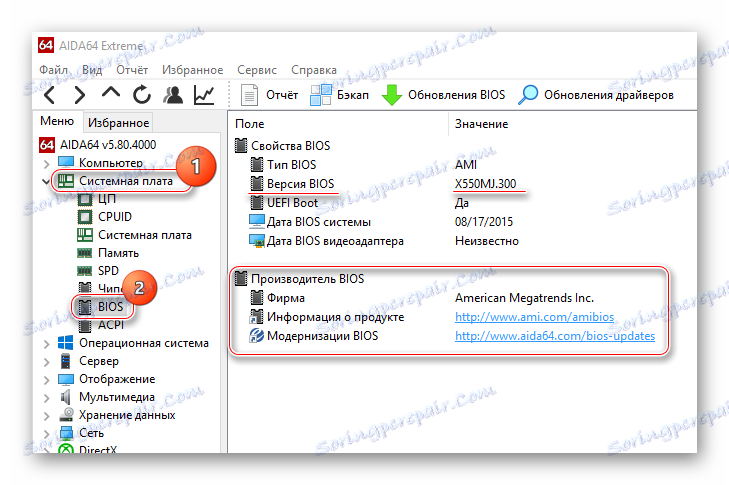
2. način: CPU-Z
CPU-Z - to je tudi program za pregledovanje značilnosti strojne in programske opreme, vendar je za razliko od AIDA64 popolnoma brezplačen, ima manj funkcionalnosti, enostavnejši vmesnik.
Navodilo, ki vam bo povedalo trenutne različice BIOS-a z uporabo CPU-Z, izgleda tako:
- Po zagonu programa pojdite na razdelek »Nakup« , ki se nahaja v zgornjem meniju.
- Tukaj morate biti pozorni na informacije, ki so prikazane v polju "BIOS" . Na žalost pojdite na spletno mesto proizvajalca in si oglejte informacije o različici tega programa, ki ne bodo delovale.
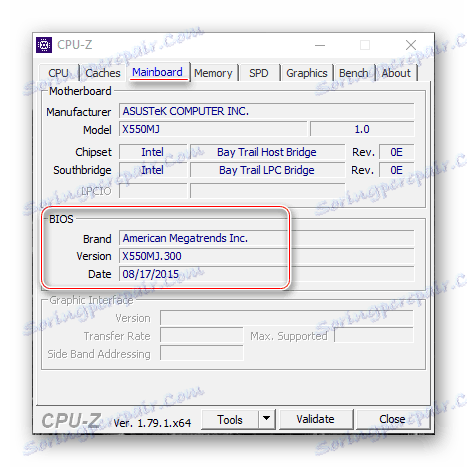
Metoda 3: Speccy
Speccy Je program razvitega razvijalca, ki je izdal še en znani čistejši program - CCleaner . Programska oprema ima precej preprost in prijeten vmesnik, prevod v rusko, pa tudi brezplačna različica programa, katere funkcionalnost bo dovolj za ogled različice BIOS-a.
Navodila po korakih so naslednja:
- Po zagonu programa pojdite na razdelek »Matična plošča« . To lahko storite s pomočjo menija na levi ali v glavnem oknu.
- V "Matični plošči" poiščite zavihek "BIOS" . Odprite ga s klikom na miško. Predstavljen bo razvijalec, različica in datum izdaje te različice.
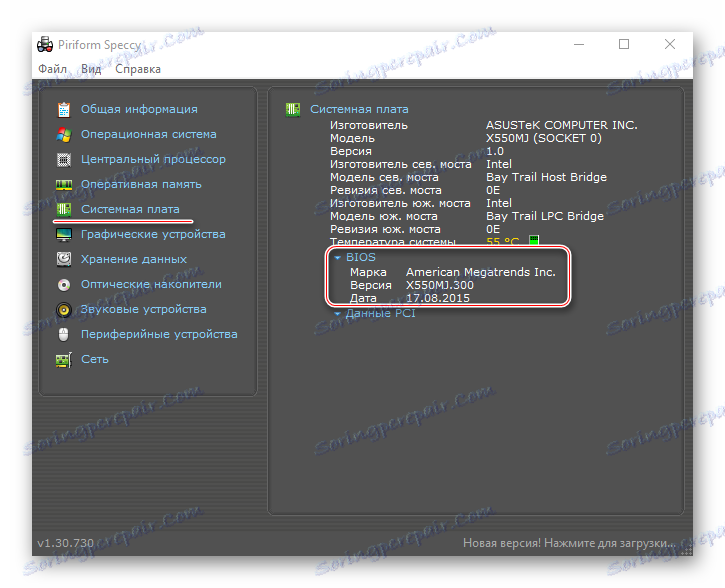
4. način: orodja Windows
Trenutne različice BIOS-a lahko preverite z uporabo standardnih OS-orodij, ne da bi prenesli dodatne programe. Vendar pa je to morda nekoliko bolj zapleteno. Preberite ta korak-po-korak:
- Večina informacij o strojni opremi in programski komponenti računalnika je na voljo za ogled v oknu Sistemske informacije . Če ga želite odpreti, je najbolje uporabiti okno "Zaženi" , ki ga kliče bližnjice na tipkovnici Win + R. V vrstici vnesite
msinfo32. - Pojavi se okno "Informacije o sistemu" . V levem meniju pojdite na razdelek z enakim imenom (običajno ga morate odpreti).
- Zdaj najdete postavko "BIOS version" tam . Napisal ga bo razvijalec, različica in datum izdaje (vsi v istem zaporedju).
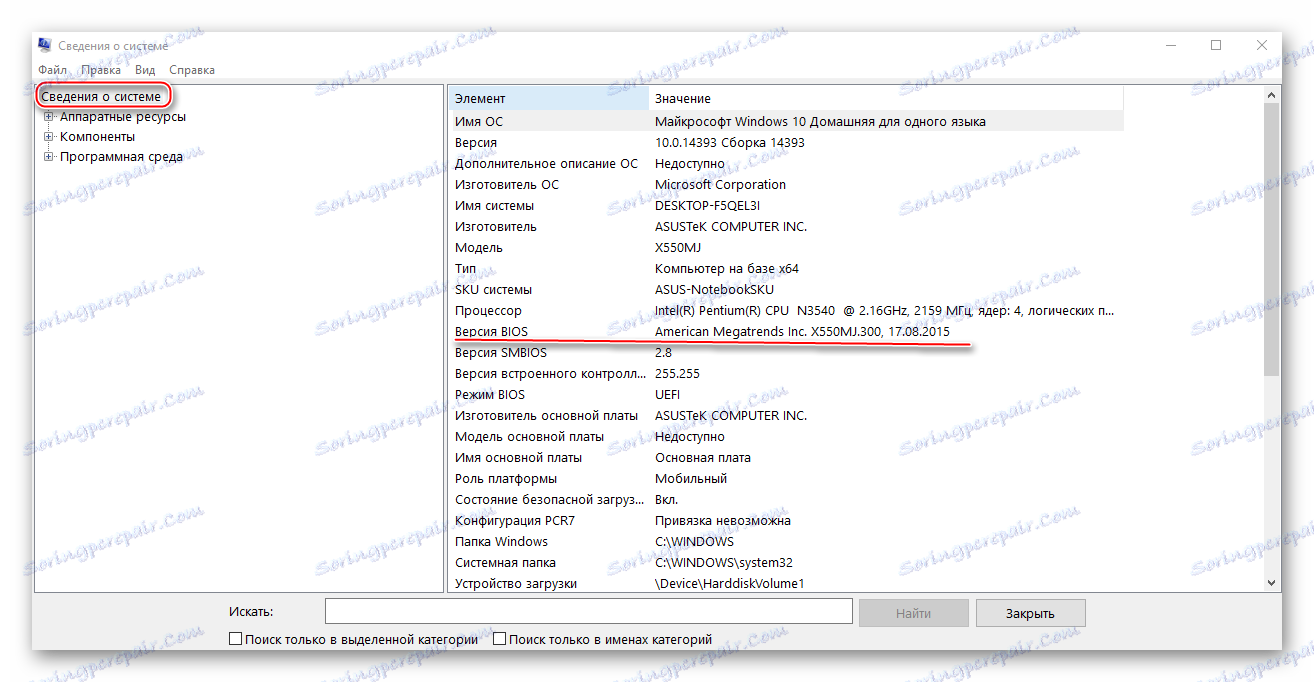
Metoda 5: Sistemski register
Ta metoda je primerna za uporabnike, ki iz kakršnegakoli razloga ne prikazujejo informacij BIOS-a v "Informacije o sistemu" . Ta način prepoznavanja trenutne različice in razvijalca BIOS-a se priporoča le izkušenim uporabnikom računalnikov, saj obstaja nevarnost, da bi poškodovali pomembne datoteke / mape za sistem.
Navodila po korakih so naslednja:
- Pojdite v register. To lahko storite znova z uporabo storitve »Zaženi« , ki se začne s kombinacijo tipk Win + R. Vnesite naslednji ukaz:
regedit. - Sedaj morate preiti na naslednje mape - HKEY_LOCAL_MACHINE , od nje naprej do OPREME , potem pa v OPIS , nato pa pojdite na mape System in BIOS .
- V želeni mapi poiščite datoteke "BIOSVendor" in "BIOSVersion" . Ni vam treba odpreti, samo poglejte, kaj je napisano v razdelku »Vrednost« . "BIOSVendor" je razvijalec in "BIOSVersion" je različica.
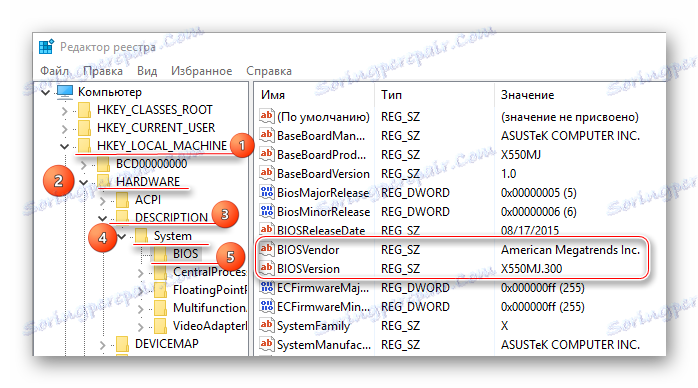
Metoda 6: Preko BIOS-a
To je najbolj dokazana metoda, vendar zahteva ponovno zagon računalnika in vnos v vmesnik BIOS-a. Za neizkušenega uporabnika računalnika je to lahko nekoliko težavno, saj je celoten vmesnik v angleščini in v večini različic manjka nadzor z miško.
Uporabite to navodilo:
- Najprej morate vnesti BIOS. Znova zaženite računalnik, ne da bi čakali na logotip operacijskega sistema, poskusite vnesti BIOS. Če želite to narediti, uporabite tipke od F2 do F12 ali Delete (odvisno od vašega računalnika).
- Zdaj morate najti vrstice "BIOS version" , "BIOS data" in "BIOS ID" . Odvisno od razvijalca imajo lahko te vrstice nekoliko drugačno ime. Prav tako jih ni treba najti na glavni strani. Proizvajalca BIOS-a je mogoče prepoznati na napisu na vrhu.
- Če podatki BIOS-a niso prikazani na glavni strani, pojdite na postavko "Informacije o sistemu" , morajo biti vse informacije o BIOS-u. Tudi ta meni lahko vsebuje nekoliko spremenjeno ime, odvisno od različice in razvijalca BIOS-a.
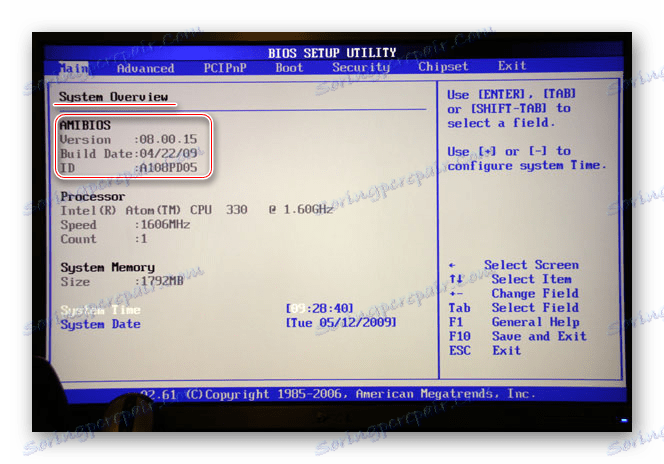
Metoda 7: Ko zaženete računalnik
Ta metoda je najpreprostejši od vseh opisanih. Na več računalnikih se pri nalaganju nekaj sekund prikaže zaslon, kjer je mogoče zapisati pomembne informacije o sestavnih delih računalnika in različico BIOS-a. Pri zagonu računalnika bodite pozorni na naslednje točke: "različica BIOS-a" , "BIOS-podatki" in "ID BIOS-a" .
Ker se ta zaslon prikaže samo nekaj sekund, da bi imeli čas, da se spomnite podatkov BIOS-a, pritisnite tipko Pause Break . Ti podatki ostanejo na zaslonu. Če želite nadaljevati s prenosom računalnika, ponovno pritisnite to tipko.
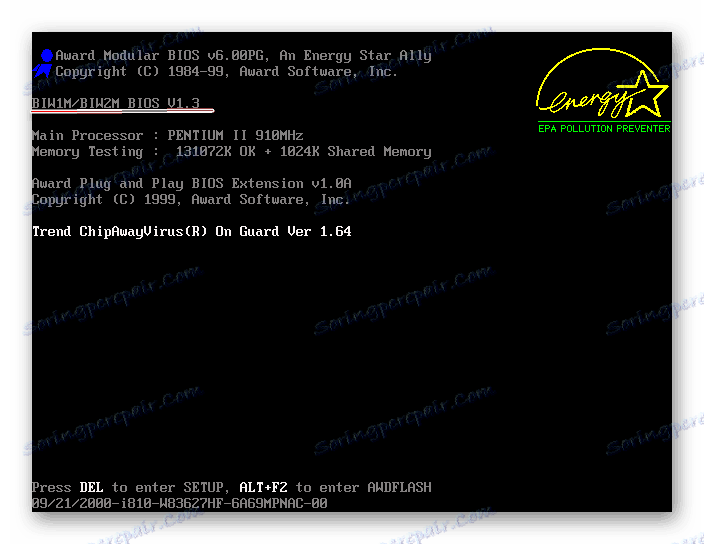
Če pri nalaganju ni podatkov, kar je značilno za številne sodobne računalnike in matične plošče, boste morali pritisniti tipko F9 . Po tem se morajo pojaviti glavne informacije. Treba je spomniti, da morate na nekaterih računalnikih namesto F9 pritisniti še eno funkcijsko tipko.
Če želite izvedeti različico BIOS-a, lahko celo neizkušeni uporabnik računalnika, saj večina opisanih metod ne zahteva prisotnosti posebnega znanja.